Adobe Audition, yang dikembangkan oleh Adobe Inc., adalah sebuah stasiun kerja audio digital. Aplikasi ini sangat berguna untuk mendesain efek suara atau membuat podcast video, dan dapat digunakan untuk merekam dan/atau mencampur audio. Audition memiliki dua mode, yang dapat diakses dengan mengklik tombol Waveform atau Multitrack di bagian atas, atau dengan mengklik ganda untuk membuka file audio atau sesi multitrack dalam panel File. Audition memiliki beragam panel di mana setiap panel memiliki berbagai fitur yang berbeda.
Anda dapat menerapkan efek-efeknya secara bersamaan dengan memilihnya dari menu Efek atau daftar di bar Efek sehingga Anda dapat mencoba berbagai kombinasi efek sebelum menerapkannya. Preset membantu Anda memulai, sementara kontrol yang detail memungkinkan Anda untuk mengatur penyesuaian Anda dengan lebih cermat. Anda juga memiliki opsi untuk memproses sejumlah file audio secara massal untuk menghilangkan dengungan pada frekuensi 60 Hz atau mengatur amplitudo klip secara bersamaan. Ini bisa dilakukan dengan berbagai metode, termasuk menggunakan opsi Broadcast Loudness yang sesuai dengan standar industri.
Pada artikel ini
Bagian 1. Langkah-langkah untuk Menambahkan Efek Fade In di Adobe Audition
Tampilan multitrack dilengkapi dengan beragam alat pengeditan yang tidak merusak audio serta proses pencampuran yang komprehensif. Modifikasi yang dilakukan dalam mode ini tidak memengaruhi file audio asli Anda. Anda dapat melakukan sejumlah modifikasi pada klip multitrack secara bersamaan sehingga dapat mempermudah Anda untuk menyesuaikan pencampuran audio dengan cepat.
Anda bisa mencoba menyesuaikan level dari klip untuk membuatnya terdengar lebih jelas. Fading banyak digunakan dalam transisi audio. Dengan penambahan efek Fade, suaranya yang hening perlahan meningkat hingga mencapai volume penuh. Dengan penambahan efek fade out Adobe audition, audionya dimulai dari volume penuh dan perlahan-lahan menurun hingga hening.
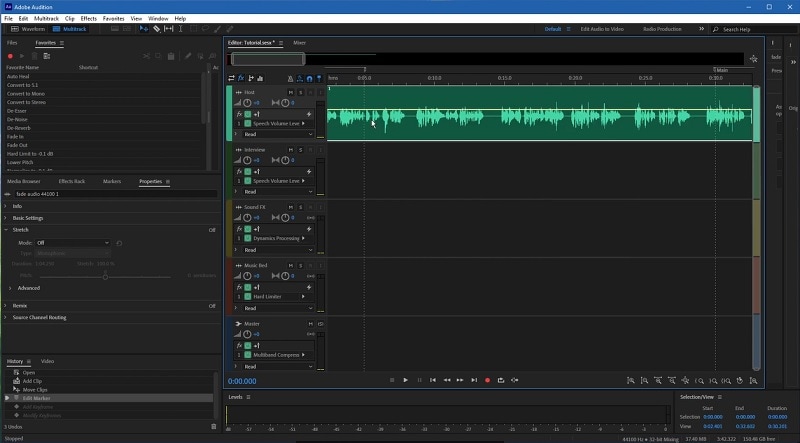
Jika Anda memiliki rekaman audio yang dimulai dengan sangat tiba-tiba dan ingin memberikan efek fade, Audition menyediakan cara yang sangat sederhana untuk melakukannya. Berikut adalah beberapa langkah untuk diikuti:
- Pertama-tama, Anda perlu menginstal software Adobe Audition.
- Buka Adobe Audition dan pilih file audio yang Anda inginkan. Perhatikan bahwa dalam area yang gelap, akan ada sebuah persegi yang terbagi menjadi dua segitiga, satu di sudut kiri atas dan satu lagi di sudut kanan atas.
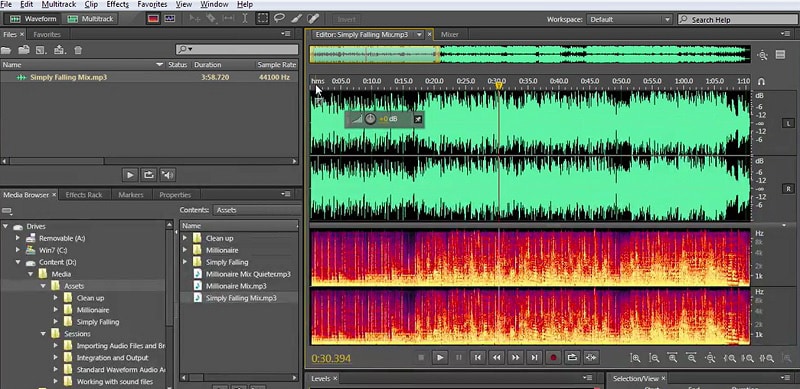
- Sekarang, jika Anda mengidentifikasinya, Anda akan menemukannya dalam setiap audio yang Anda buka, dan ketika Anda menggerakkan mouse di atasnya, yang di sebelah kiri dinamakan Fade In. Sebelah kanannya dinamakan Fade Out.
- Sekarang, jika Anda menyingkirkan Tampilan Heads-Up dan mengklik serta menyeret ikonnya ke arah kanan, Anda akan menemukan efek fade yang sedikit lebih lama dari yang Anda perlukan.
- Jika Anda membuka menu Efek dan melihat bagian Amplitudo dan Kompresi, Anda akan menemukan Fade Envelope dan Gain Envelope.
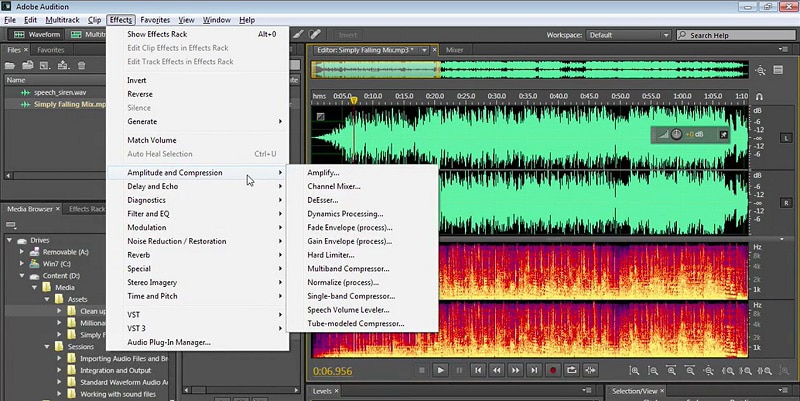
- Sekarang, jika Anda memilih Fade Envelope, efek fade akan diterapkan pada seluruh audio secara otomatis. Penyesuaiannya akan dilakukan secara otomatis dan ini didasarkan pada efek Smooth Fade In.
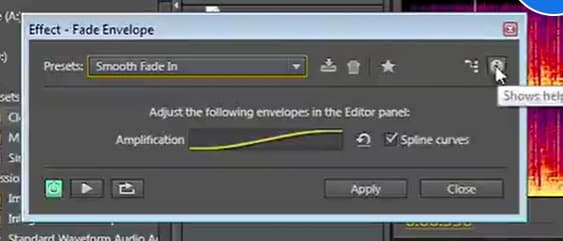
- Sekarang, kembali ke Efek, Amplitudo, dan Kompresi dan klik Fade Envelope. Kemudian, pilih Smooth Fade Out, dan ketika Anda perbesar sedikit, akan ada garis kuning yang menandakan jenis efek fade yang akan digunakan.
- Dengan mengklik garis kuning ini, Anda menyesuaikan posisinya dan membentuknya sesuai keinginan Anda sehingga memberi Anda kebebasan untuk membuat berbagai jenis efek fade sesuai yang Anda inginkan.
- Kembali ke opsi efek, kemudian pilih Amplitudo dan Kompresi, tetapi sekarang pilih Envelope Gain. Saat ini, Anda akan melihat garis kuning yang terbentang sepanjang audio.
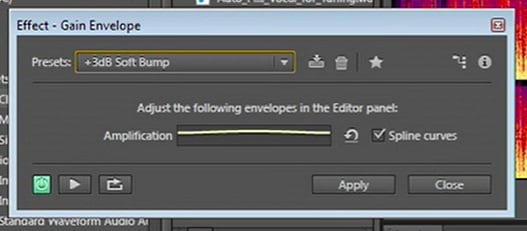
- Sekarang, dengan cara yang sama, Anda dapat memulai proses penyesuaian. Saat ini, ketika Anda membuat pilihan ini, Audition akan menggabungkan penyesuaian Anda ke dalam area yang Anda pilih. Anda perlu sedikit berhati-hati ketika menggunakan efek-efek ini. Jadi, Anda bisa menambahkan efek fade kapan saja dengan mudah dengan mengklik pegangan di bagian kanan dan kiri atas dari Tampilan Waveform, atau Anda bisa menggunakan efek yang dirancang khusus untuk tujuan ini.
Bagian 2. Alternatif dari Audition untuk Menambahkan Efek Fade pada Audio
Filmora adalah alat pengeditan audio terbaik lainnya yang merupakan alternatif yang bagus untuk software Adobe Audition. Wondershare Filmora, yang merupakan versi terbaru dari Filmora, memiliki potensi pengeditan audio visual untuk membantu Anda dalam mengedit file audio. Terdapat banyak fitur yang tersedia di dalamnya, seperti kemampuan untuk menambahkan musik background, mendeteksi ketukan musik, dan lain sebagainya.
Anda juga dapat memisahkan audio, menyesuaikan audio, mengganti audio asli dari video, dan melakukan banyak hal lainnya dengan aplikasi ini. Ini adalah sebuah alat yang lengkap untuk mengakhiri masalah-masalah pengeditan audio Anda. Anda dapat memperoleh wawasan dan memahami cara mengedit dan/atau melakukan penyesuaian pada audio dalam video menggunakan alat Filmora. Berikut adalah langkah-langkah yang dapat Anda gunakan untuk menambahkan efek fade pada audio:
Langkah-langkah menggunakan Filmora untuk menambahkan efek fade pada audio:
- Pertama-tama, instal software Filmora dari layar home dan atur konfigurasi defaultnya agar berhasil terinstal, lalu buka software tersebut. Sekarang, tambahkan file audio yang diinginkan ke timeline Anda, lalu klik ganda pada file tersebut untuk membuka menu pengeditan audio.
- Seret slidernya dan atur efek fade-in beserta efek fade-out.

- Anda memiliki alternatif lain. Anda memiliki opsi untuk memilih ikon fade di sisi kiri dan/atau kanan bagian waveform untuk mengatur fade in dan/atau out dengan lebih cepat.
- Di awal klip audio, geser penanda efek fade-in ke arah kanan. Kemudian, pilih penerapan efek fade-in.
- Selanjutnya, geser penanda fade-out ke arah kiri di bagian akhir klip. Ini berfungsi untuk menerapkan efek fade-out. Penting untuk diingat bahwa jika Anda menggesernya lebih jauh, efek fade akan berlangsung lebih lama.
Bagian 3. Pertanyaan yang Sering Ditanyakan
1. Bagaimana cara menambahkan efek fade di multitrack Audition?
Jika Anda ingin menambahkan efek fade in dan fade out pada dua klip secara bersamaan, mengontrol satu atau beberapa trek akan memungkinkan Anda melakukan fade di beberapa audio pada multitrack Adobe Auditoon.
2. Bagaimana cara memaster efek fade utama di Audition?
Pilih opsi untuk meningkatkan efek, seperti amplitudo dan kompresi. Lakukan penyesuaian yang diperlukan. Setelah itu, navigasikan ke menu efek dan klik Khusus, lalu pilih opsi Mastering.
3. Efek fade-out Adobe Audition tidak dapat digunakan?
Opsi fade-in dan fade-out tersedia di sudut kiri dan kanan atas dari waveform. Tindakan mengklik kanan di panel proyek tidak memungkinkan untuk melakukan pekerjaan di Audition. Opsi tersebut dinamakan grey out. Apa pun yang ingin Anda cari tidak akan berfungsi dalam tampilan ini.
Kesimpulan
Adobe Audition selama ini memang merupakan platform pengeditan yang canggih. Tetapi sebagaimana umumnya setiap situasi memiliki dua perspektif, dan hal yang sama berlaku dalam hal ini. Karena biaya berlangganan bulanan yang tinggi, tidak semua orang akan memiliki kemampuan untuk menggunakan ini dan merasakan manfaatnya. Namun, jika Anda ingin menguasai pengeditan audio, Anda sebaiknya memilih untuk berlangganan. Ika Anda tengah aktif dalam podcasting atau pengeditan video dan ingin mencari produk yang cocok untuk melengkapi proyek-proyek Anda, Audition adalah pilihan yang tepat. Terutama jika Anda sudah pernah menggunakan software Adobe terbaik lainnya seperti Photoshop atau Premiere.


